*Disclaimer: Dieser Beitrag ist im Rahmen einer bezahlten Partnerschaft mit ACDSee entstanden. Die Software ACDSee Photo Studio Ultimate 2019 wurde mir kostenfrei zur Verfügung gestellt.
Kürzlich erreichte mich eine Anfrage der Presseagentur von ACDSee, ob ich mir vorstellen könne, ACDSee Photo Studio Ultimate 2019 auf meinem Blog vorzustellen. Sofort denke ich an die phonetisch gleichklingende Hard-Rock-Band und singe laut:
Cause I’m T.N.T.
I’m dynamite
T.N.T. and
I’ll win the fight […]
Die Software hat zwar nichts mit dem Hit von AC/DC aus dem Jahr 1976 zu tun, ist aber ebenfalls ein Urgestein. Version 1.0 erschien bereits 1994, damals unter Windows 3.1. und gefühlt ist es genau so lange her, seit ich ACDSee zum letzten Mal auf meinem Computer installiert habe. Und nun steht die frisch polierte, top moderne Software ACDSee Photo Studio Ultimate 2019 vor mir. Sie platziert sich klar als Alternative zu Adobe Lightroom. Spannend! Dem muss ich nachgehen; Womit wir gleich bei einer harten, aber zentralen Einstiegsfrage sind:
Wer braucht überhaupt eine Alternative zu Lightroom?
Es ist ein wenig wie bei Kuhmilch. Alternativen braucht man erst bei Laktoseintoleranz; oder aus Überzeugung. Wenn man ehrlich ist, dann gibt es für ACDSee nur drei mögliche Gründe:
- Man ist genervt vom kostenpflichtigen Abo-Modell von Adobe
- Man findet für Lightroom keine funktionierende Raubkopie im Internet
- Man ist blutiger Einsteiger, googelt nach »Bildbearbeitung« und landet auf diesem Blogbeitrag
Das Lizenzmodell von ACDSee
Die oben aufgeführten Gründe sind bewusst überspitzt dargestellt. Natürlich gibt es weitere Gründe, sich für ACDSee zu entscheiden. Der Kostenfaktor ist aber ein wesentlicher Aspekt, der den Unterschied zum Adobe-Platzhirsch bildet. ACDSee Photo Studio Ultimate 2019 gibt es als lebenslange Lizenz für aktuell nur 91,95 EUR.
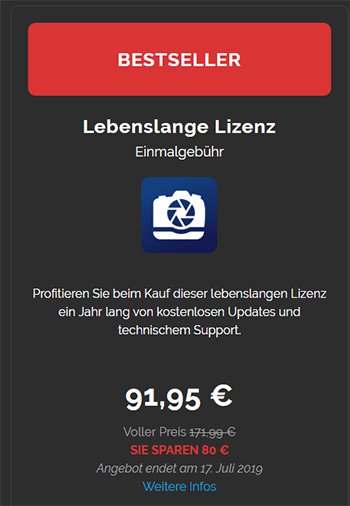
Wer weitere ACDSee-Anwendungen nutzen möchte, etwa Photo Studio für den Mac, oder den Cloud-Speicher, der kann sich für einen Abo-Plan entscheiden. Grundsätzlich stehen zwei Varianten zur Auswahl:
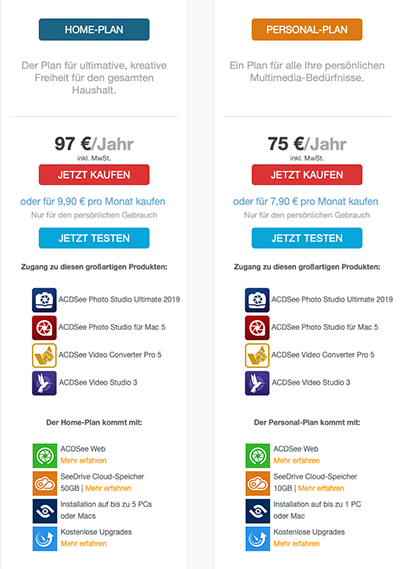
Und bevor du jetzt verzweifelst versuchst, den Unterschied zu finden: Er liegt in der Anzahl der genutzten Endgeräte. Mit dem Personal-Plan kann die Software nur auf einem PC installiert werden; die Home-Variante hingegen auf bis zu fünf Computern. Gleichzeitig steht ein Cloud-Speicher von 50 GB zur Verfügung, beim Personal-Plan hingegen nur 10 GB.
ACDSee Photo Studio Ultimate 2019 – Ein kurzer Testbericht
Schauen wir uns nun an, was die Software leistet und ob sie ihr Geld wert ist.
Installation und erster Start
Die Installation ist vollkommen unkompliziert. Nach dem Download der rund 300 Megabyte klickt man klassisch auf »Weiter«, »JA«, »Weiter« […] FERTIG. Es besteht jedoch der Zwang, sich per Mail zu registrieren, in der heutigen Zeit leider üblich.
Der erste Start hingegen ist einfach und strukturiert. Bilderordner angeben, Pfad für die Datenbank (den »Katalog«) wählen und schon beginnt die Schnellstart-Anleitung. Sie erklärt die wesentlichen Funktionen, in einer sehr anschaulichen Darstellung.
Die Bildverwaltung
Ich habe ein paar RAW-Dateien aus meinem Bild-Archiv kopiert, um die Verwaltung der Fotos in ACDSee zu testen. Alles erinnert mich stark an Lightroom. Hat da jemand abgeguckt? Eine echt gute Kopie […] meiner Fotos 😉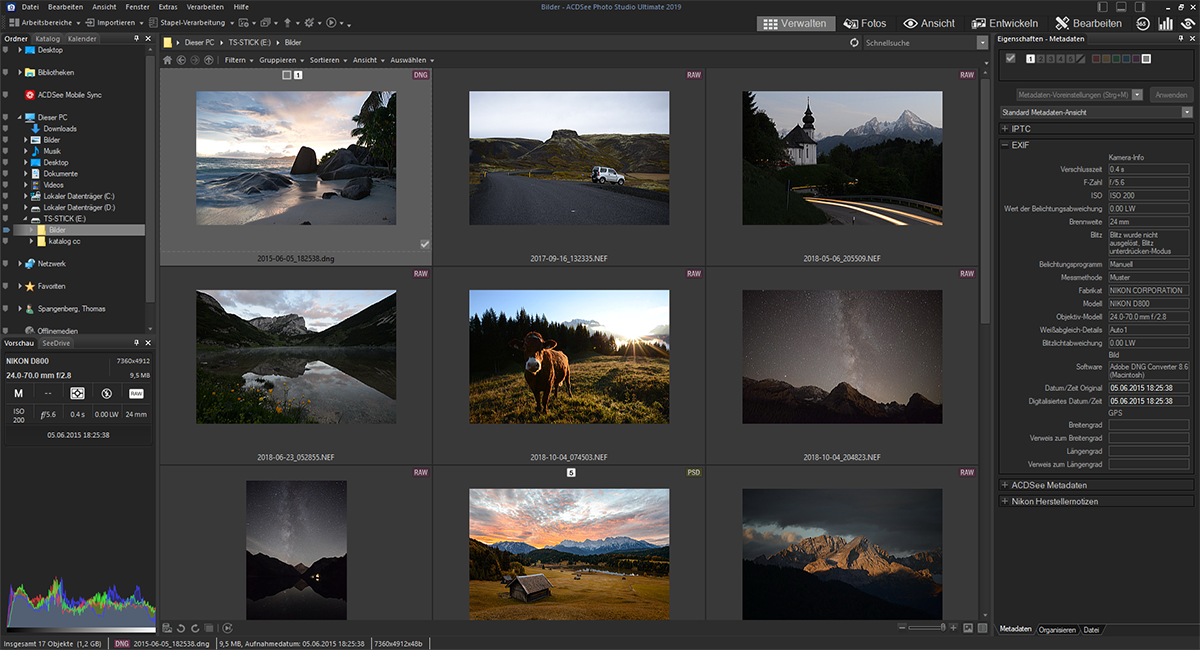
Die Kachelansicht ist in der Größe variable. Links navigiert man durch die Ordnerstruktur, rechts stehen die Metadaten zum Foto. Sehr schön ist auch das schwarze Design. Es gefällt mir auf Anhieb.
Auffällig ist, dass meine DNG-Dateien aus Lightroom nicht gelesen werden können. Betroffen sind aber nur die DNGs, die ich in Lightroom als Panorama oder Belichtungsreihe zusammengesetzt habe. Sehr schade. Jetzt kann ich euch die besten Bilder nicht zeigen. Stattdessen kommt eine Fehlermeldung:
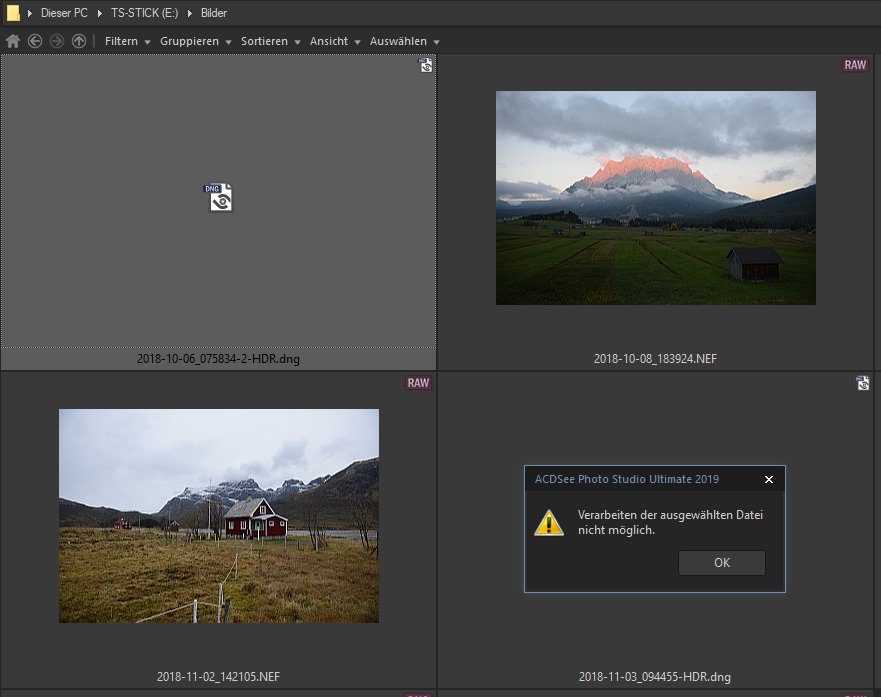
Mit den nativen NEF-Dateien meiner Nikon D800 klappt es aber ohne Probleme.
Die RAW-Entwicklung
Im zweiten Schritt teste ich die RAW-Entwicklung und wechsle dazu ins Modul »Entwicklung«. Ich verwende ein Foto der Anse Source d’Argent von den Seychellen – an diesem Strand habe ich übrigens geheiratet 🙂
Den Filmstreifen unten blende ich aus, um mehr Platz beim Bearbeiten zu haben. Als Lightroom-Nutzer fühle ich mich sofort zuhause. Nur die Optik der Regler ist nicht ganz so hübsch.
Die RAW-Entwicklung beginne ich klassisch von oben nach unten und starte mit den Grundeinstellungen.
Das Bedienfeld »Allgemein«
Etwas ungewöhnlich ist die Richtung der Regler. Ich möchte die Lichter aufhellen, ziehe den Regler »Lichtaufhellung« nach rechts, erhöhe damit wie gewünscht die Zahl, aber das Bild wird dunkler? Der Regler sollte wohl besser „Lichter retten“ heißen. Oder mittig starten und mit positiven und negativen Werten das machen, was man bei Tiefen/Lichter aus Lightroom kennt.
Gleiches gilt beim Fülllicht (mit drei l, Donnerwetter). Hier hätte ich erwartet, dass man die Schatten aufhellen kann. Der Regler wirkt sich aber aufs gesamte Bild aus. Es ist quasi nur ein etwas subtilerer Belichtungsregler. Ich will aber nur die Schatten aufhellen und nicht den ohnehin schon viel zu hellen Himmel mitziehen. Sicher nur Gewöhnungssache.
Das Bedienfeld »LightEQ« und »FarbEQ«
An dieser Stelle muss ich meine negativen Worte zum Tiefen/Lichter-Regler revidieren. Denn unter dem Bereich »LightEQ« versteckt sich das, was mir gefehlt hat. Hier lässt sich direkt mit dem Cursor ein Bereich im Bild selektiv aufhellen oder abdunkeln. Das ist sehr gut gelöst.
Dasselbe Prinzip, nur auf Farben bezogen, findet man unter den FarbEQ-Einstellungen. Sozusagen die HSL-Einstellungen in Lightroom.
An dieser Stelle ist ein wenig Fingerspitzengefühl gefragt, denn man kann es mit den Reglern schnell übertreiben und riskiert dann Tonwertabrisse. Hier ein Beispiel:
Bild begradigen
Erst jetzt fällt mir auf, dass das Bild schief ist. Ich hatte es damals aus der Hand aufgenommen, weil ich zu spät zum Sonnenuntergang am Strand war. In ACDSee suche ich ein wenig nach der passenden Funktion, finde sie dann aber im Tab unter »Geometrie«. Hier sind unzählige Einstellungen vorhanden, die mich ein wenig überfordert haben, aber dennoch zum Ziel führen.
Ich aktiviere gleich noch die Objektivkorrektur, wundere mich aber, das mein Nikkor 24-70 f/2.8 nicht erkannt wird. Stattdessen wird mir ein 35-mm-Objektiv vorgeschlagen.
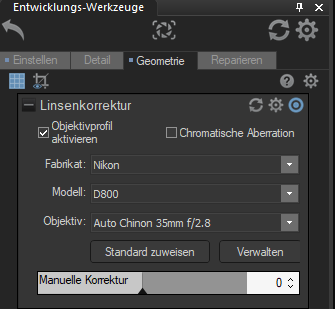
Warum hier die Automatik nicht funktioniert bleibt unklar. Zumal das 24-70 bei den EXIF-Daten richtig angezeigt wird. Ich finde es aber in der Auswahlbox und klicke es manuell an.
Weitere Einstellungen und Effekte
Die weiteren Regler sind selbsterklärend. Die Gradationskurve funktioniert wie erwartet. Unter »Effekte« lassen sich noch ein paar Voreinstellungen auswählen. Insgesamt 21 Fotoeffekte stehen zur Verfügung. Ganz nett finde ich den »Düster-Effekt«, weil er ein wenig an den matten Look hipper Instagram-Profile erinnert.
Nachdem der Look steht (und nein, ich habe den Düster-Effekt nicht übernommen), folgt noch das Nachschärfen des Fotos. Auch hier funktioniert ACDSee nach dem gleichen Prinzip wie Lightroom. Im Tab »Detail« findet man alle relevanten Regler. Auch das Maskieren mit der gewohnten Kantenhervorhebung in Schwarz-Weiß funktioniert tadellos.
Alle Entwicklungseinstellungen werden anschließend in eine XMP-Datei exportiert. Das Prinzip ist damit standardisiert, ähnlich wie in der Adobe Bridge. ACDSee speichert die Entwicklungsschritte also nicht in einer Katalog-Datenbank wie in Lightroom. Das Ganze hat bekanntlich Vor- und Nachteile.
Die Bildbearbeitung
Hier war ich echt überrascht. ACDSee Photo Studio Ultimate 2019 liefert sogar ein eigenes Modul zur Bildbearbeitung mit. Anders als in Lightroom ist man also nicht gezwungen zu Photoshop zu wechseln.
Und der Funktionsumfang des Bearbeiten-Moduls in ACDSee ist durchaus sehenswert und umfangreich. Auch hier ist die Schnellstart-Anleitung ein guter Einstieg, um sich zurecht zu finden.
Sogar das Arbeiten mit Ebenen ist möglich. Großartig. Es stehen alle Werkzeuge zur Verfügung, die man für einfache Basis-Retuschen benötigt.
In meiner Landschaftsfotografie mache ich davon aber nur selten Gebrauch. Deshalb gehe ich an dieser Stelle nicht weiter auf das Bearbeiten-Modul ein. Aber es existiert 🙂
Export der Bilder
Wichtig für mich ist ein unkomplizierter Export meiner Fotos. Ich fotografiere ausschließlich im RAW-Format und bin darauf angewiesen, JPG-Dateien für diverse Anwendungen zu generieren. Sei es für Fotos im Blog, Postings auf Facebook oder auf Instagram.
Auch hier erinnert wieder alles stark an Adobe Lightroom. Mit einem Rechtsklick (oder per Shortcut) erreicht man die Stapel-Verarbeitung zum Exportieren.
Hier treffe ich die üblichen Einstellungen zur Größe, dem Format, dem Dateinamen und den integrierten Metadaten. Jede dieser Einstellungen kann man als Voreinstellung abspeichern, um sie für nachfolgenden Exporte zu verwenden.
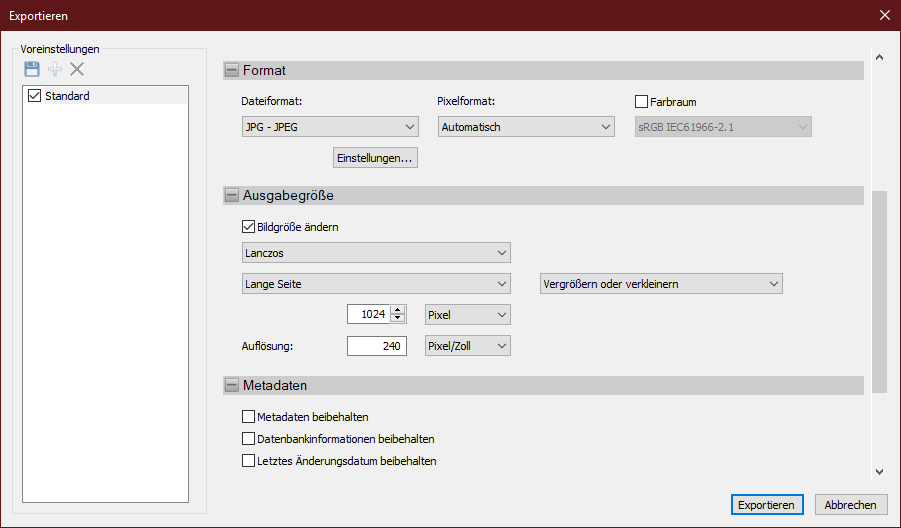
Wie gut kann man von Lightroom auf ACDSee umsteigen?
Das ist eine sehr spannende Frage und der Grund warum ich mich zu diesem Testbericht entschlossen habe. Ist ein Wechseln von Lightroom zu ACDSee verlustfrei möglich? Unter »verlustfrei« verstehe ich die Mitnahme aller Bildbearbeitungsschritte, Bewertungen, Stichwörter und Sammlungen?
Prinzipiell funktioniert der Import einer Lightroom-Datenbank. ACDSee hat der Migration von Lightroom sogar eine eigene Hilfeseite gewidmet. Unterstützt werden Sammlungen, Stichwörter, Bewertungen und Farbetiketten.
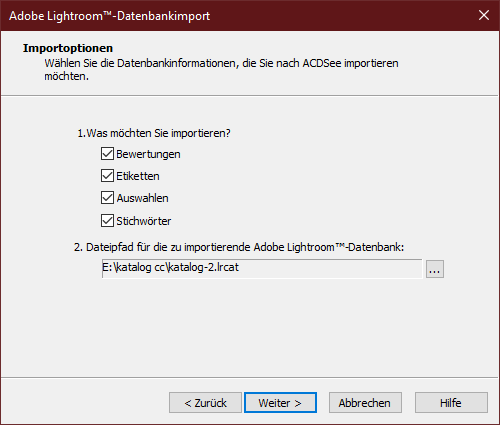
Es werden aber keine Bearbeitungsschritte der RAW-Dateien übernommen, was technisch auch nicht zu erwarten war, denn die Algorithmen und Regler unterscheiden sich je nach Software.
Fazit
ACDSee Photo Studio ist zweifellos eine gute Software. Das Lizenzmodell ist transparent und punktet mit einer echten Kaufversion. Wer auf der Suche nach einer Bildverwaltungs- und Bearbeitungssoftware ist, ohne Abo-Zwang, wird auf dem Markt kaum Alternativen zu ACDSee finden. Auch die Performance überzeugt. Die Software ermöglicht eine schnelle Bewertung der eigenen Fotos, da für die erste Ansicht die integrierten JPG-Vorschauen der RAW-Dateien verwendet werden. Ein Import von Fotos ist nicht notwendig, da direkt auf der Ordnerstruktur gearbeitet wird.
Wer aus der Adobe-Welt kommt und über einen Wechsel von Lightroom nachdenkt, wird an der ein oder anderen Stelle enttäuscht sein. Es ist leider keine Übernahme der Lightroom-Bearbeitungen möglich. Zudem gibt es (noch) Probleme bei DNG-Dateien, die in Lightroom als HDR oder Panorama erzeugt wurden. Da es ACDSee Photo Studio Ultimate 2019 nur für Windows gibt, ich aber ausschließlich auf dem Mac arbeite, kommt für mich ein Wechsel ohnehin nicht in Frage. Als Apple-Nutzer muss man hier sprichwörtlich in den sauren Apfel beißen.
Wenn du aber weder Mac- noch Lightroom-Nutzer bist, solltest du dir ACDSee Photo Studio Ultimate 2019 in jedem Fall anschauen. Du kannst die Software 30 Tage testen, mit uneingeschränktem Funktionsumfang!
Cause I’m T.N.T.
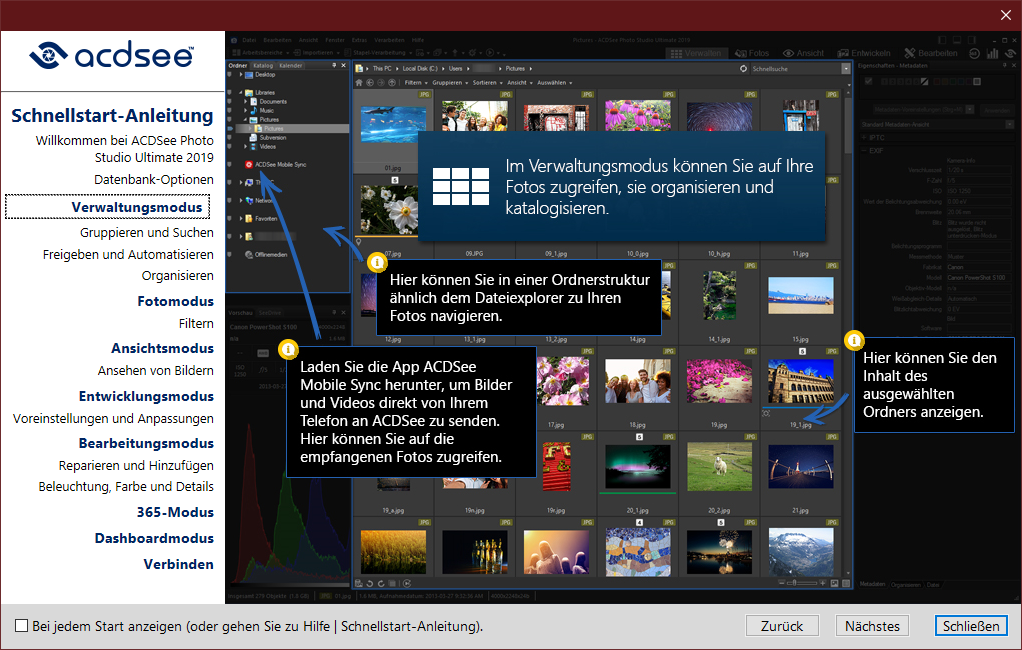
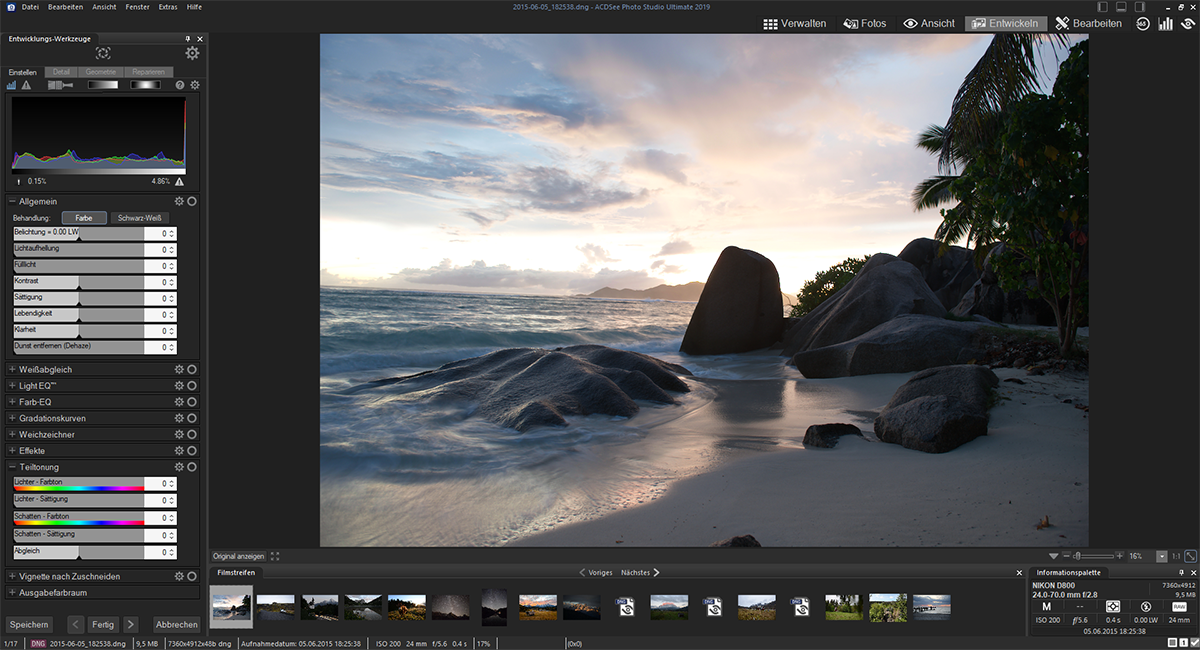
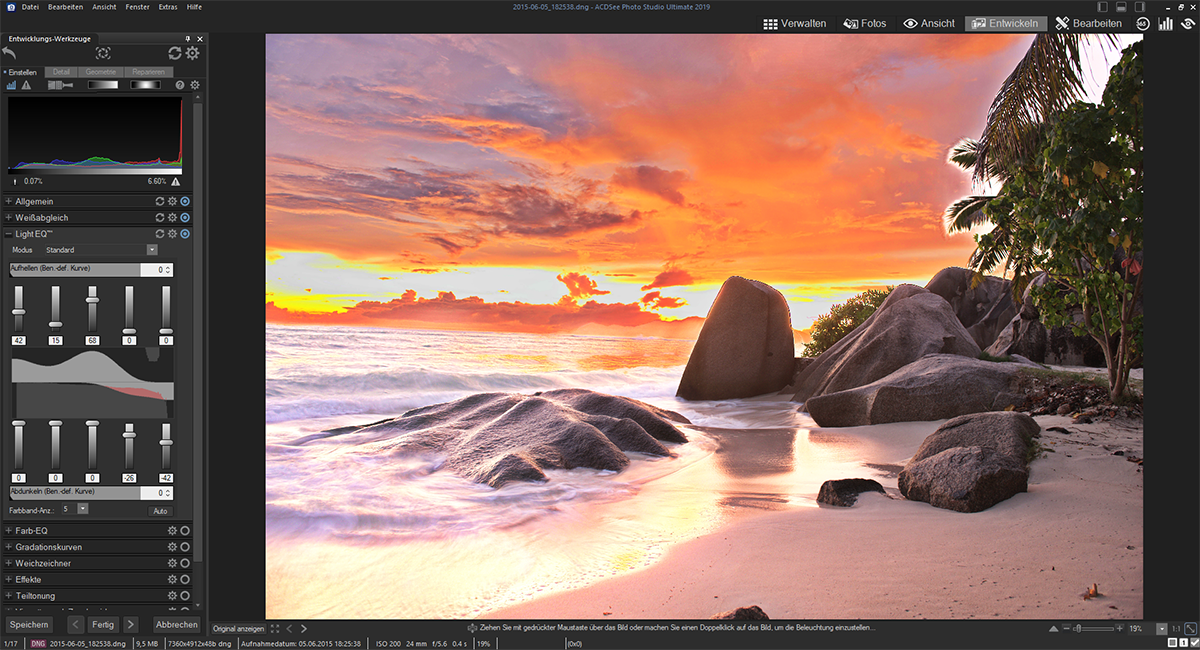
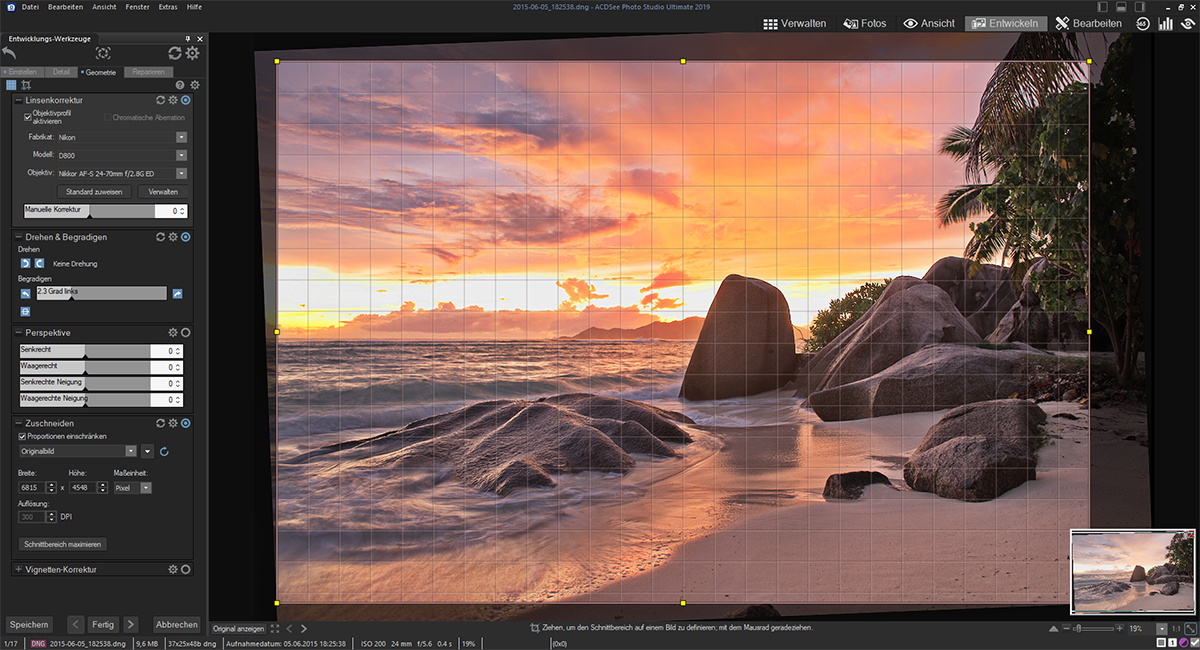
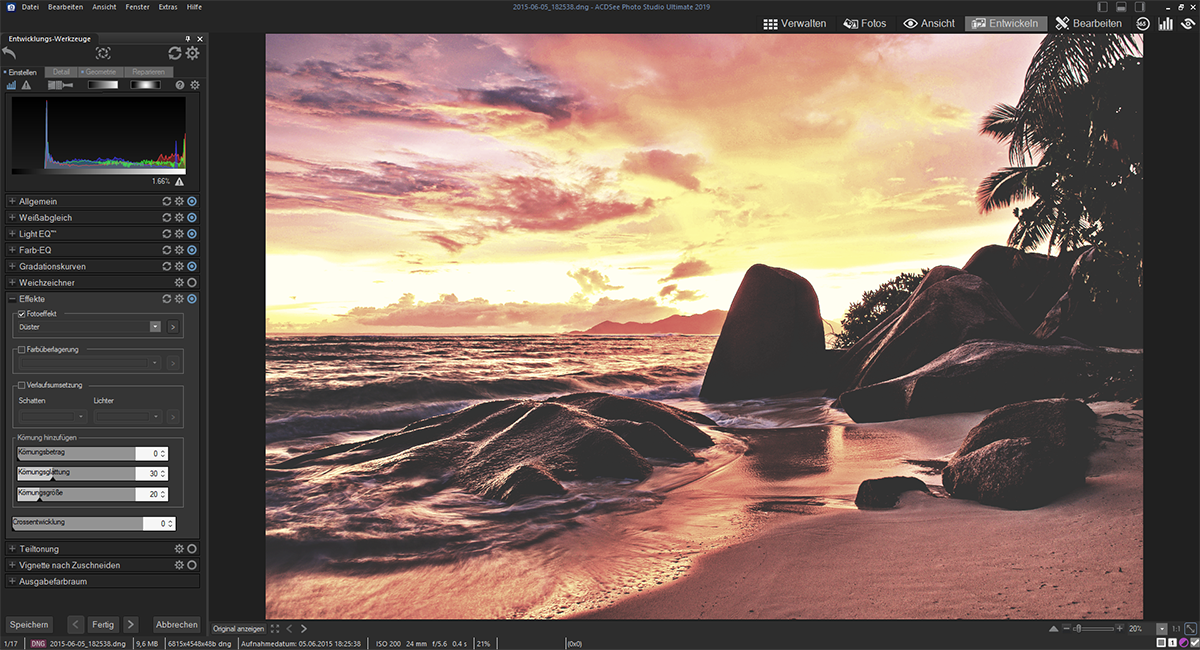
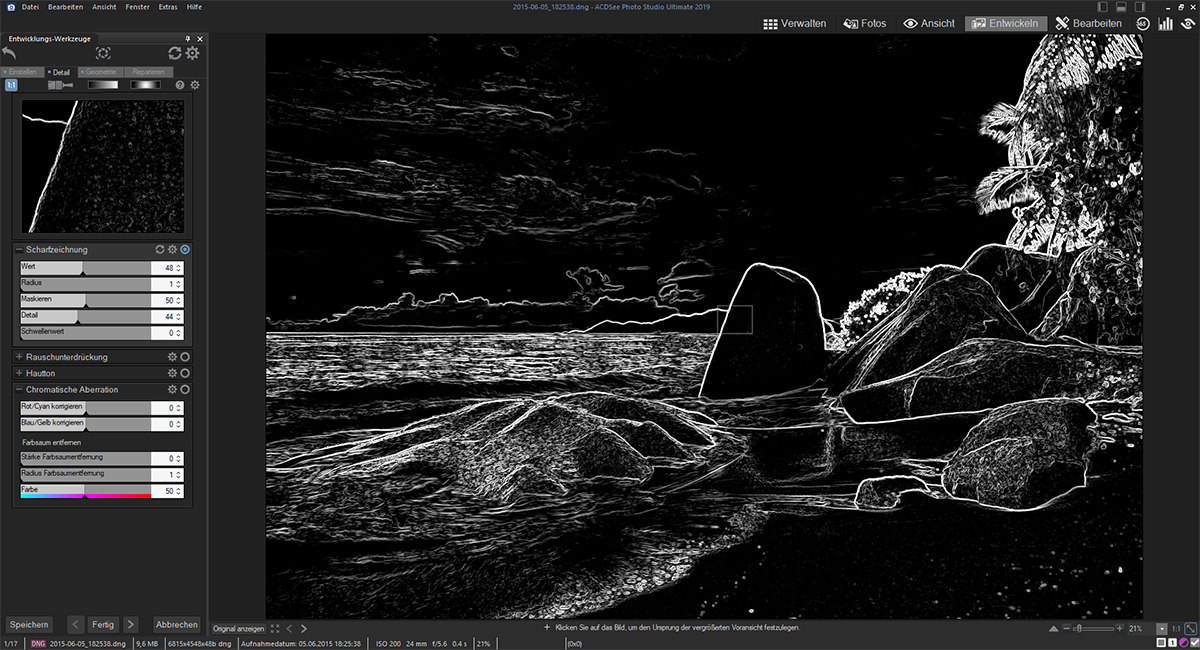
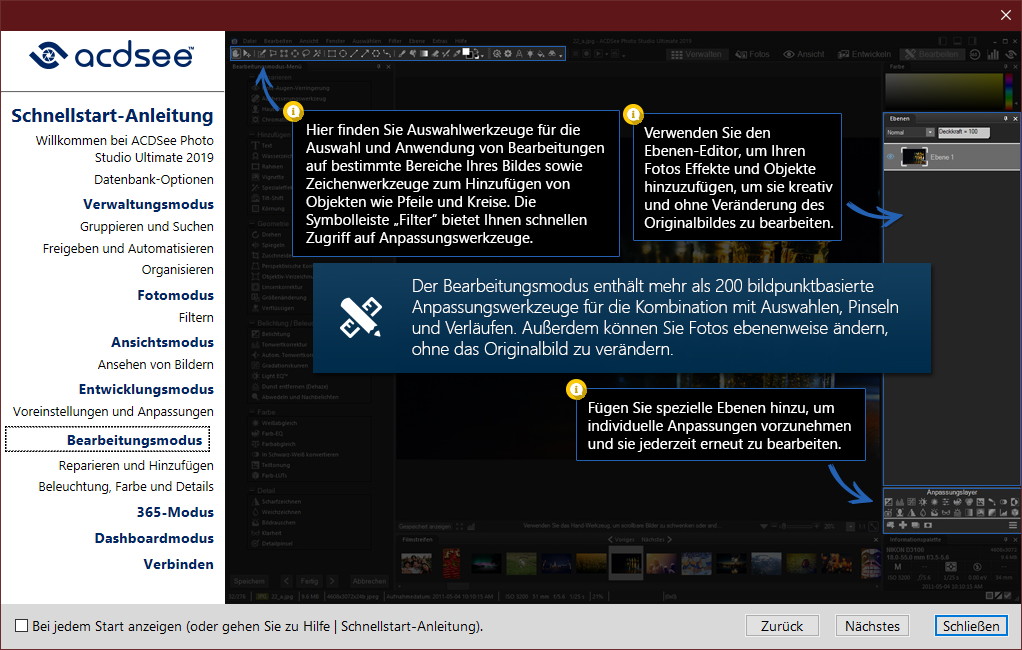
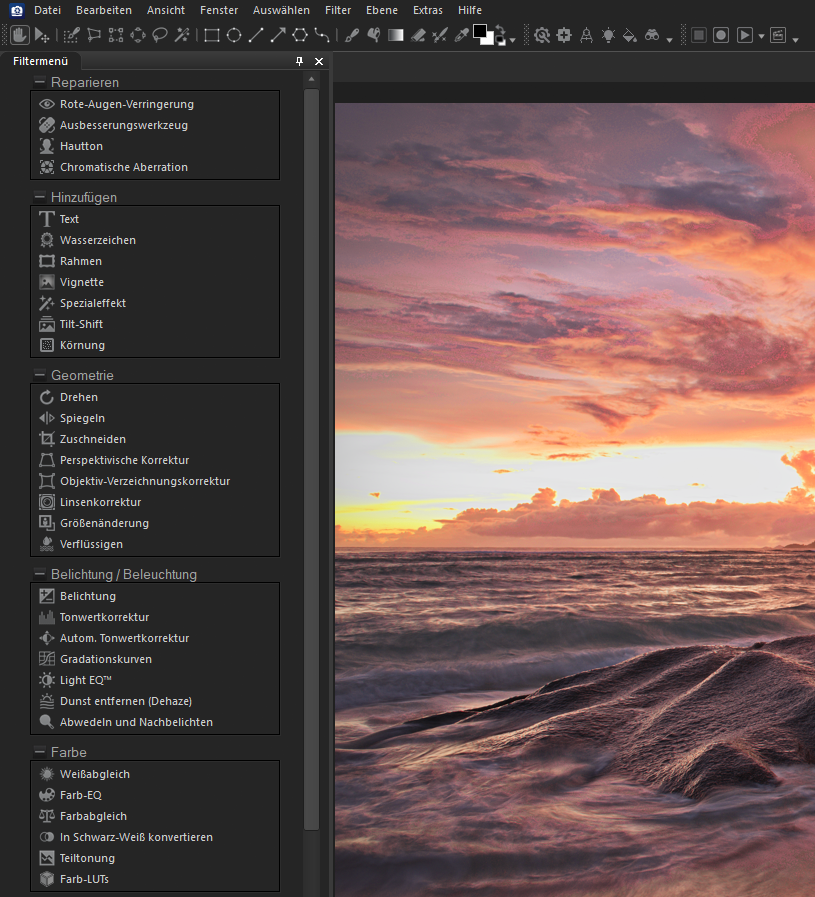
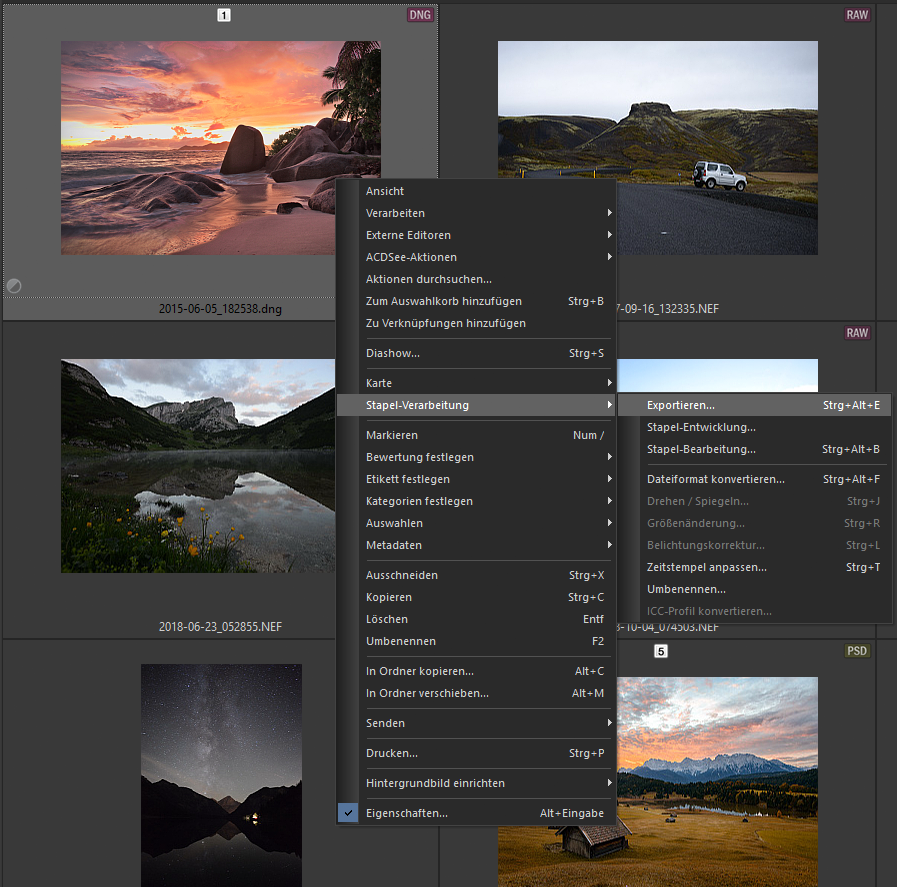
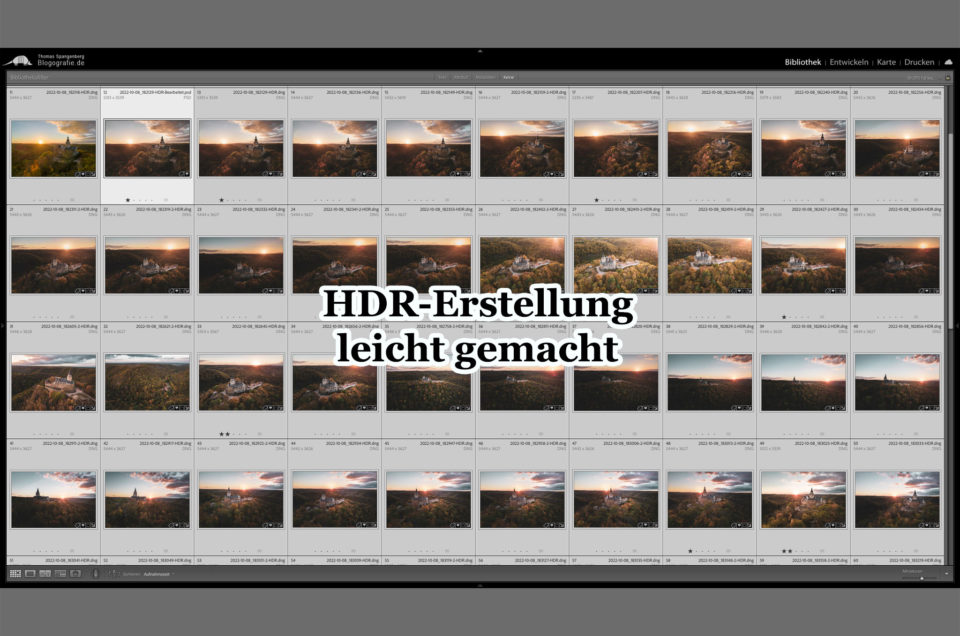
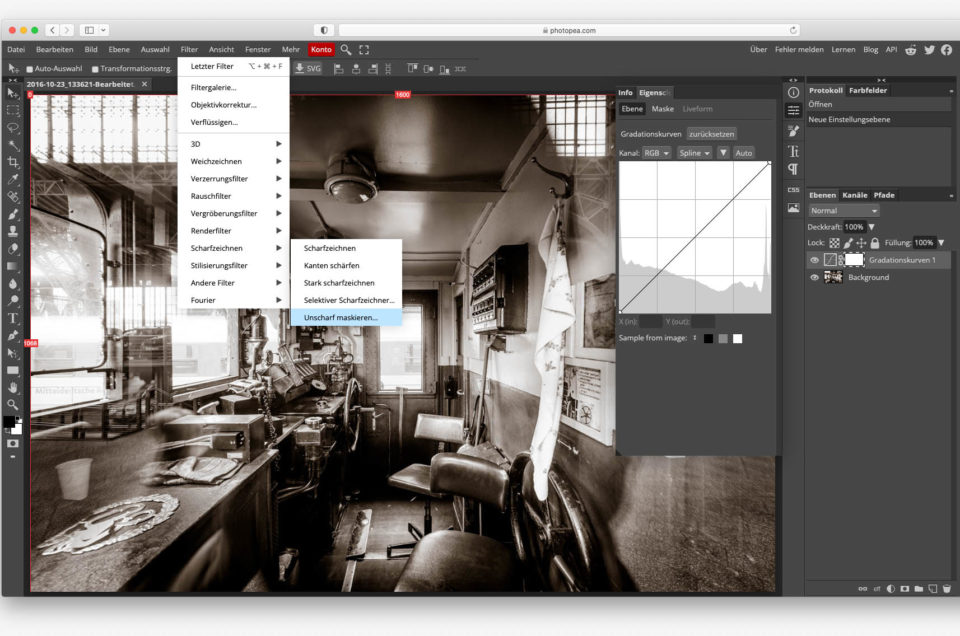


10 Kommentare
Hallo Thomas,
lieben Dank für Deinen Bericht. Keine Sorge: an der Stelle kommt kein Hasskommentar wie: „Jetzt lässt sich Blogografie auch noch kaufen!!!“ Mal von Problemen abgesehen, die du beschrieben hast, wenn man von Lightroom umsteigen will, welche Gründe gäbe es überhaupt, von Lightroom auf ACDSee zu wechseln? Kann deren Programm etwas, das Lightroom nicht kann, was kann es besser, wo ist der Mehrwert? 🙂
LG,
Daniel
Hallo Daniel,
danke für dein Verständnis 😉 Ich kann dir und allen anderen Lesern versichern, dass meine freie Meinung auf diesem Blog nicht durch kommerzielle Interessen manipulierbar ist. Und dank meines IT-Jobs bin ich auch nicht darauf angewiesen, für ein paar Euro meine Seele zu verkaufen 🙂
An dieser Stelle auch ein herzliches Dankeschön an ACDSee, die keinerlei inhaltliche Vorgaben oder Änderungswünsche an diese Blogbeitrag gestellt haben, der ja nicht in jeder Hinsicht positiv für die Software ausgegangen ist.
Und zu deiner Frage Daniel:
Der einzige für mich erkennbare, echte Mehrwert gegenüber Lightroom ist das integrierte Bearbeiten-Modul in ACDSee, was sogar mit Ebenen umgehen kann. Und natürlich der Preis, der ebenfalls ein wichtiges Argument ist. Um am Ende weitere Feinheiten erkennen zu können, müsste man länger mit der Software arbeiten. Aber ohne Mac-Version, bin ich hier klar im Standortnachteil. Insofern ist die Frage zwischen ACDSee und Adobe wohl eher: Was ist besser? Der VW Passat oder der Audi A6?
Gruß
Thomas
Vielen Dank für die schnelle Antwort! Ich finde es gar nicht schlimm, wenn man als Blogger auch mal ab und zu für die viele Zeit und Mühen belohnt wird. Man darf nicht vergessen, von wie viel Content man als Leser unentgeltlich profitiert.
Das Preismodell von ACDSee ist wirklich attraktiv. Ich werde mir die Testversion mal zu Gemüte führen. So kann man sich nochmal ein eigenes Bild verschaffen. Als Ford-Fahrer bin ich bei deinem Vergleich eh raus. 😀
Hallo Thomas,
ich bin „leidenschaftlicher“ Fotoamateur und nutze seit Jahren ACDSee und nun auch seit Jahresbeginn Lightroom und Photoshop; dies primär, weil immer wieder gelesen habe, die Adobe Programme seien besser. Ich komme von der Handhabung her (Gewöhnung!) mit ACDSee viel besser zurecht, habe aber den Eindruck, dass die Bilder bei bei Adobe mehr Feinheiten zeigen und sich auch Nuancen in der Helligkeit dort besser herausarbeiten lassen. Bilde ich mir das ein oder kannst oder kannst du mir das bestätigen?
Gruß, Eike
Hallo Eike,
in Sachen Bildqualität sind mir keine Unterschiede zu Adobe aufgefallen. Jedoch habe ich ACDSee auch nur im Rahmen dieses Tests ausprobiert, aus dem genannten Grund, dass es leider kein Version für Apple-Computer gibt. Vieles ist natürlich subjektives Empfinden.
Fakt ist aber, dass sich die dahinterliegenden Algorithmen unterscheiden. Und hier ist Adobe durch die langjährige Erfahrung im Profisegment möglicherweise im Vorteil. Es kamen im Laufe der letzten Jahre auch immer mehr / bzw. überarbeitete Regler für den Detailkontrast hinzu. Von Klarheit, Strukturregler bis hin zum Dunstentfernen. Und gerade wenn man an der Belichtung eines Fotos »schiebt«, kommen Aspekte wie verstärktes Rauschen hinzu, etwa beim Aufhellen von Schatten, und dann eben die genannten Algorithmen ins Spiel, etwa zur Rauschreduzierung, Weichzeichnung, Schärferegulierung, …
Man müsste es konkret an einem identischen Foto vergleichen, was jedoch schwierig wird, weil sich die Funktionen der Regler in beiden Programmen unterschiedlich auswirken. Es beginnt schon beim eigentlichen Kameraprofil, was über das RAW-Bild geladen wird.
Ich denke vieles ist Gewöhnung, nicht nur in der Bedienung, sondern auch daran, wie man meint, dass ein Foto auszusehen hat. Den Look bestimmt in Gewissen Zügen auch die Bildbearbeitungssoftware. So wie sich auch der JPG-Look zwischen verschiedenen Kameramodellen unterscheidet.
Gruß
Thomas
Hi,
es gibt mittlerweile auch eine Mac-Version (sogar schon die Version 6), hast du die auch mal ausprobiert?
Hallo Torsten,
oh wie spannend. Nein, die habe ich nicht getestet. Damals gab es sie noch nicht.
Hast du sie und magst was dazu sagen?
Gruß
Thomas
hi thomas!
ich bin vor kurzem von lightroom auf acdsee umgestiegen, weil mir die preispolitik von adobe nicht gefällt.
nach meinem detaillierten test mit der 30-tage-testversion konnte ich aber feststellen, dass acdsee viel besser mit verrauschten bildern umgehen kann als meine lightroom-4-version. vielleicht hat sich das mittlerweile verbessert, aber die ergebnisse waren für mich überraschend deutlich. alle anderen dinge, vor allem wenn das foto nur optimiert werden muss, kann man mit beiden tools gut erreichen. und weil sich die die ganzen einstellungen, die man im laufe der jahre in lightroom so an seinen fotos durchgeführt hat, nicht mit „rübernehmen“ lassen, behalte ich lightroom einfach installiert – und habe jetzt noch mal eine weitere sehr gute raw-software!
🙂
danke für deinen test + beste grüße,
volkiii
Hallo volkiii,
freut mich dass du eine brauchbare Alternative gefunden hast. Mittlerweile hat man als Fotograf neben den klassischen Adobe-Produkte eine ganz gute Auswahl ähnlicher Software-Lösungen.
Wobei ich zur Verteidigung sagen muss: Zwischen Lightroom 4 und dem Lightroom Classic liegen wirklich Welten. Hier hat sich vieles getan, auch bei den Prozessversionen.
Dennoch ein Hoch auf ACDSee: Konkurrenz belebt das Geschäft 🙂
[…] + Details hier sehen […]